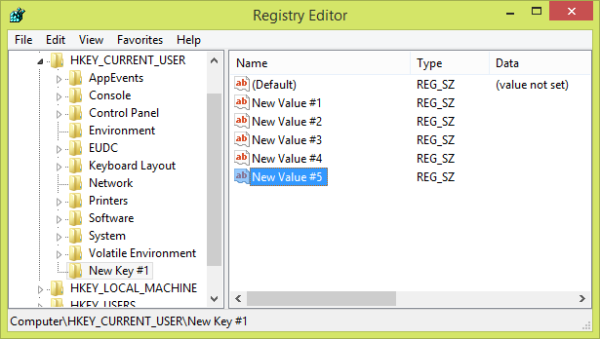Podczas pracy z Edytorem Rejestru (Regedit.exe) pewnego dnia odkryłem w nim dość dziwny i zabawny błąd. Postanowiłem podzielić się nim z naszymi czytelnikami. Nie jest to poważny błąd i jest całkowicie nieszkodliwy. Ale jest to błąd, więc Microsoft powinien go naprawić. Aby odtworzyć błąd, wykonaj następujące czynności:
Reklama
iPhone nie może otrzymać poczty połączenie z serwerem nie powiodło się
- Otwórz Edytor rejestru ( Zobacz jak ).
- Przejdź do dowolnego klucza rejestru. Przejdźmy na przykład do następującego klucza:
HKEY_CURRENT_USER
- Utwórz nowy klucz pod HKCU z dowolną nazwą. Nowy klucz # 1 jest do zaakceptowania.
- Utwórz kilka wartości o losowych nazwach. Otrzymasz coś takiego:
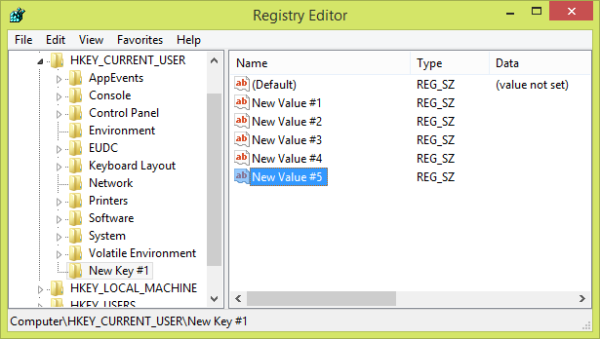
- Teraz przejdź do trybu zmiany nazwy dowolnej z właśnie utworzonych wartości, zaznaczając ją i naciskając klawisz F2 na klawiaturze.
- W trybie zmiany nazwy naciśnij klawisz Tab. Zauważysz, że wszystkie wartości pod tym kluczem zostaną wybrane tak, jakbyś wybrał je wszystkie. To jest złe i nieoczekiwane zachowanie. Czy to błąd czy funkcja? :) Myślę, że tojestbłąd.
Obejrzyj poniższy film, aby zobaczyć ten błąd na żywo w akcji:
WSKAZÓWKA : W przeciwieństwie do Edytora rejestru naciśnięcie klawisza Tab podczas zmiany nazwy elementu w Eksploratorze plików systemu Windows jest w rzeczywistości przydatne. Podczas zmiany nazwy pliku w Eksploratorze (w trybie zmiany nazwy) możesz nacisnąć klawisz Tab, aby sfinalizować jego nazwę i automatycznie przejść do następnego pliku i przejść do trybu zmiany nazwy, a wszystko to jednym naciśnięciem klawisza. Dzięki temu nie musisz używać wielu naciśnięć klawiszy (naciskając Enter, aby sfinalizować nazwę, używając klawiszy strzałek, aby przejść do następnego pliku i ponownie naciskając F2, aby przejść do trybu zmiany nazwy). Fajnie, prawda? Podobnie, Shift + Tab przenosi cię do poprzedniego elementu w Eksploratorze i pozostaje w trybie zmiany nazwy. Ta funkcja została dodana w systemie Windows Vista.